Como fazer backup e restaurar arquivos no Windows 10
Publicados: 2021-04-11Se você deseja aprender como fazer backup de arquivos no Windows 10, este artigo foi feito para você. Aqui você encontrará todos os métodos com os quais você pode fazer backup e restaurar arquivos no Windows 10 facilmente.
Fazer backup de dados é realmente importante e existem muitos métodos que se pode usar. O backup pode ajudá-lo a salvar seus arquivos e pastas de dados cruciais e importantes de todas as situações. Há momentos em que um usuário tem o Windows travado, dados excluídos ou problema de hardware, todos esses tipos de problemas podem levar à remoção de dados e que só podem ser recuperados quando você tem um backup dos arquivos e pastas .
Para ajudá-lo com a restauração e backup de arquivos no Windows 10, selecionamos alguns dos melhores métodos. Você pode tentar esses métodos para fazer backup e restaurar arquivos facilmente, para conhecer as etapas, consulte os métodos mencionados abaixo.
Melhores métodos para fazer backup de arquivos no Windows 10
Aqui estão alguns dos melhores métodos que você pode usar para fazer backup de arquivos no Windows 10 facilmente.
1. Usando um disco rígido externo
Um disco rígido é um gadget muito fácil e conveniente que você pode usar para armazenar dados e arquivos. Existem muitas marcas e diferentes capacidades de unidades, você pode escolher o disco rígido de acordo com sua necessidade. Antes de fazer qualquer compra, recomendamos que você tente ler as avaliações dos usuários e os conselhos de especialistas sobre a marca e a qualidade do disco rígido. Você pode encontrar muitas marcas que oferecem drivers rígidos a preços baratos, mas a qualidade não está à altura da marca. Portanto, tente comprar de uma marca autêntica e confiável.
Depois de comprar o disco rígido, siga as etapas mencionadas abaixo para criar arquivos de restauração e backup no Windows 10.
- Conecte seu disco rígido externo e abra o painel de controle .
- No painel de controle, vá para a seção Sistema e Segurança .
- Agora clique na opção ' Backup e Restauração '.
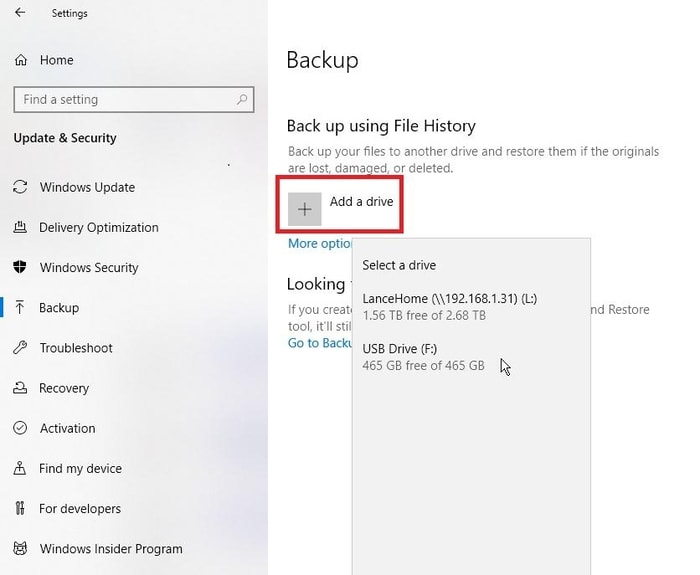
- Em seguida, clique na opção ' Criar uma imagem do sistema '.
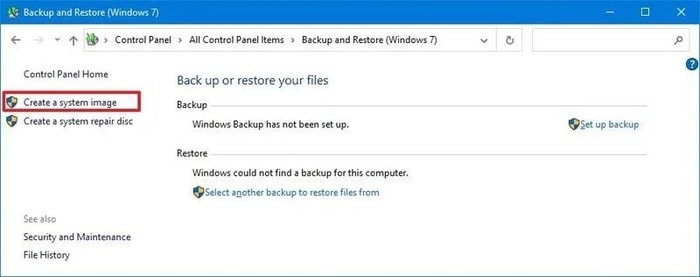
- Agora selecione seu disco rígido externo no menu suspenso em um disco rígido .
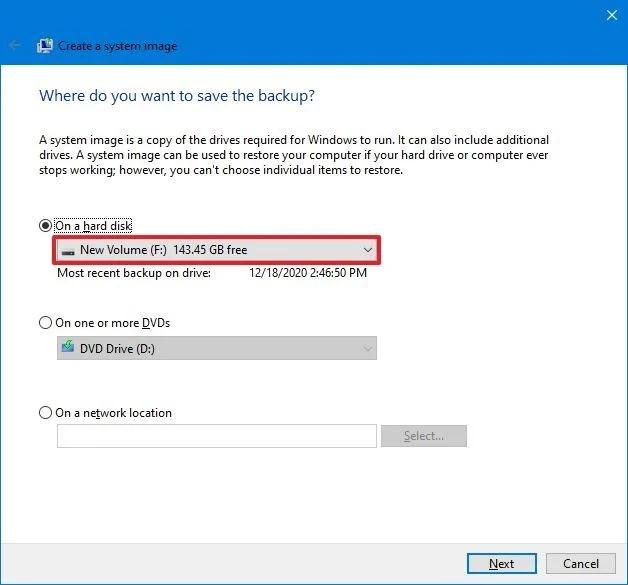
- Depois disso, selecione o local de backup e inicie o backup.
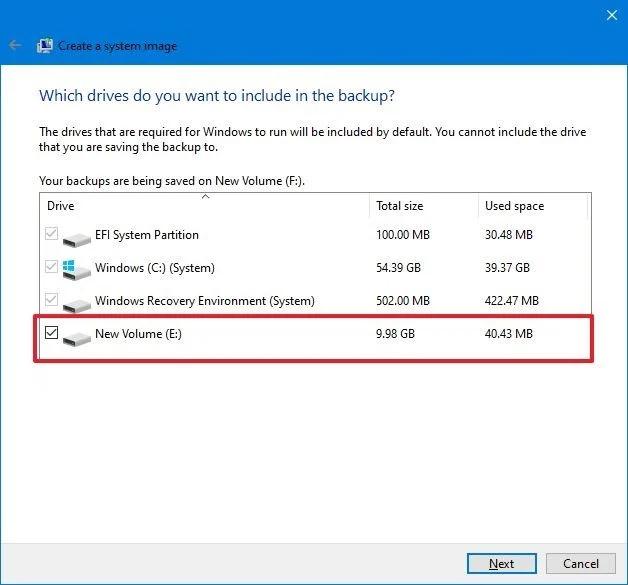
O processo pode levar tempo, dependendo de quantos dados precisam ser armazenados em backup. Uma vez iniciado, você pode usar seu computador normalmente para todos os outros trabalhos. Você será notificado assim que o backup for concluído e será perguntado se deseja criar um disco de reparo do sistema. Se o seu computador tiver uma unidade de CD-ROM, você concorda com a opção ou pode até pular essa opção.
Usando esse método, você pode encontrar facilmente uma solução para fazer backup de arquivos no Windows 10 t em uma unidade externa.
Leia também: Como recuperar arquivos excluídos no Windows 10/8/7
2. Usando unidades do sistema
Este é um método muito básico e fácil com o qual você encontrará uma solução para fazer backup de arquivos. Você pode selecionar qualquer unidade onde deseja armazenar seus dados. Para obter assistência passo a passo, leia abaixo.
- Pressione o botão Windows ou clique no botão Iniciar ou Windows no canto inferior esquerdo da tela.
- No menu exibido, clique na opção 'configurações' .
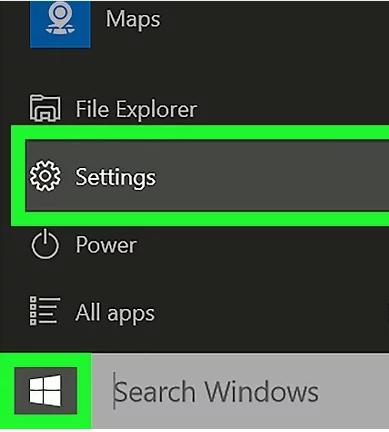
- Na janela de configurações, selecione a opção ' atualização e segurança '.
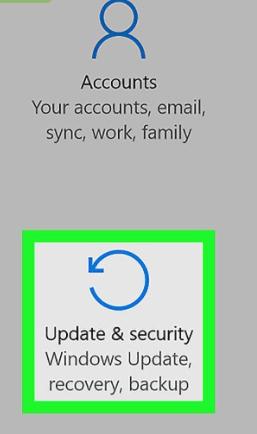
- Selecione a opção de backup .
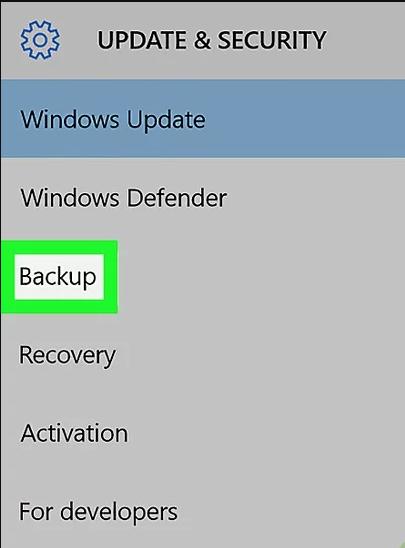
- Em seguida, clique na opção ' adicionar uma unidade '.
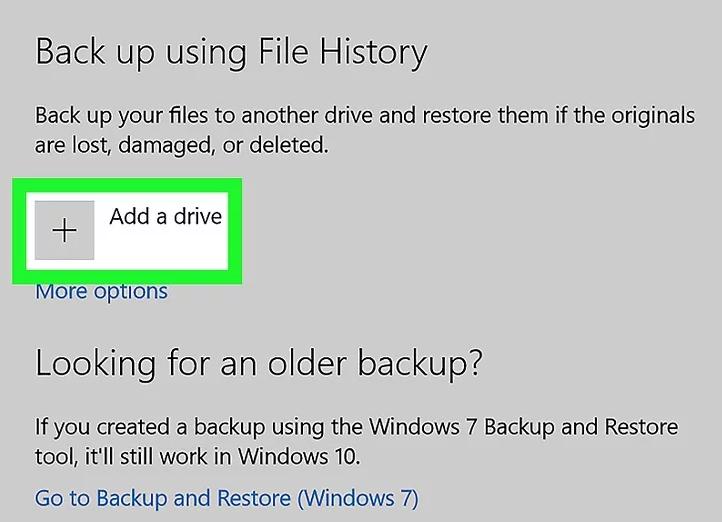
- Agora você pode selecionar a unidade onde deseja armazenar o backup.
Essa é a facilidade com que você pode criar um backup e aprender a fazer backup de arquivos no Windows 10.
Leia também: Como recuperar arquivos excluídos do Google Drive
3. Use o armazenamento em nuvem
Se você está procurando uma opção mais conveniente e melhor, você pode armazenar e acessar seus arquivos armazenados facilmente. O armazenamento em nuvem é a melhor opção que você pode escolher. Os serviços oferecidos pelos provedores são baseados em um plano de assinatura. Você terá que pagar as taxas dependendo dos seus requisitos de espaço. Quanto mais espaço de armazenamento você precisar, mais terá que pagar.
A melhor parte de armazenar arquivos de backup no Windows 10 ou em qualquer outra versão usando o serviço de nuvem é que você pode facilmente abrir esses arquivos em qualquer lugar e recuperá-los. A possibilidade de perda de dados é muito menor. Existem muitos serviços de armazenamento em nuvem disponíveis, você pode escolher qualquer um deles e assinar seus serviços.

Depois de escolher o serviço de nuvem, você pode facilmente fazer upload dos arquivos da maneira que desejar. Você precisaria de uma boa conexão com a Internet para fazer o upload dos arquivos, caso contrário, você pode observar a velocidade de upload lenta. Depois de fazer o upload dos arquivos, você poderá acessá-los facilmente através do seu laptop ou celular. Você pode até baixar os arquivos de volta para o armazenamento do sistema, se necessário.
Esses são os métodos pelos quais você pode facilmente fazer backup de arquivos no Windows 10 e em versões anteriores. A velocidade do processo pode variar de sistema para sistema e também pode variar devido ao tamanho do backup. Seja paciente ao fazer o backup, pois a interrupção durante o processo também pode resultar em perda de dados. Observamos alguns casos em que o usuário tentou interromper o processo, o que resultou em perda de dados.
A perda de dados nos leva ao nosso segundo subtópico, ou seja, restaurar arquivos no Windows 10 e em versões anteriores. Então, vamos levá-lo aos métodos que você pode usar para restaurar os arquivos no Windows 10.
Leia também: 14 melhores softwares de recuperação de dados para Windows em 2021
Melhores métodos para restaurar arquivos no Windows 10
Depois de fazer backup dos arquivos no Windows 10, depois de algum tempo em que você precisaria ter esses arquivos de volta no computador, você pode recuperá-los facilmente restaurando-os. Siga os métodos listados abaixo para saber o processo exato de restauração.
1. Usando a Ferramenta de Imagem
O método da ferramenta de imagem é o método que usamos na seção de backup para criar um backup usando a imagem. Semelhante a esse processo, estaremos restaurando os arquivos. Continue lendo para conhecer o processo.
- Conecte a unidade inicializável e a unidade com os arquivos de backup do Windows 10.
- Ligue o computador.
- Quando o prompt de inicialização da unidade USB inicializável for exibido, pressione qualquer tecla.
- Uma nova página de configuração do Windows aparecerá, pressione próximo nessa página.
- Agora, clique na opção inferior da tela, ou seja, Restaurar seu computador .
- Clique na opção 'solucionar problemas' .
- Em seguida, clique na recuperação de imagem do sistema .
- Selecione seu sistema operacional Windows .
- Na página ' re-imagem do seu computador ', selecione a imagem do sistema adicionada recentemente e clique no botão 'Avançar'.
- Agora clique no botão 'Avançar', depois no botão 'Concluir'.
Após concluir as etapas, o processo de restauração de arquivos será iniciado e todos os seus arquivos serão restaurados de volta ao sistema. O tempo de restauração varia de computador para computador e também depende do tamanho dos arquivos que você deseja restaurar.
Tenha paciência ao restaurar e espere até que termine. Se você interromper o processo, a restauração poderá falhar e o dispositivo não poderá ser inicializado. Enquanto o processo de restauração estiver ativo, recomendamos que você mantenha o dispositivo conectado à energia, especialmente laptops e equipamentos movidos a bateria.
Após a conclusão do processo de restauração, você poderá prosseguir com as atualizações de segurança ausentes. Para atualizar, você precisa ir para as configurações, em seguida, atualizar e seção de segurança. Na seção de atualização e segurança, você precisa clicar no ' Windows Update ' e depois clicar em verificar se há atualizações. Após essas etapas, o sistema começará a procurar a atualização recente e a instalará em seu computador.
A nova atualização fará com que seu computador funcione mais rápido e compatível com a maioria dos programas. Se desejar, você pode até pular a atualização do sistema.
Leia também: 15 melhores softwares de otimização de PC para Windows 10, 8, 7 em 2021
2. Restaurar arquivos no Windows 10 do Cloud Storage
Usar o armazenamento em nuvem é uma maneira muito conveniente e fácil. Você pode facilmente fazer upload de seus arquivos e mantê-los no espaço de armazenamento pelo tempo que quiser sem nem mesmo perturbá-los. Os arquivos estarão seguros por toda a sua vida. É muito fácil fazer backup de arquivos no Windows 10 usando o armazenamento em nuvem e restaurá-los também é muito simples.
Para restaurar os arquivos, você precisa baixá-los ou salvá-los de volta no dispositivo, um por um ou a pasta inteira. Você pode optar por executar de acordo com sua preferência. Ao contrário de outros métodos de backup, aqui você tem a opção de fazer backup dos arquivos que deseja e restaurar apenas os arquivos necessários, o que é um ótimo recurso.
A melhor parte do recurso de restauração é que você pode salvar os arquivos em todos os tipos de dispositivos. Você pode armazenar os arquivos em telefones celulares, laptops ou até mesmo tablets. Você pode até mesmo acessá-los de qualquer lugar e a qualquer hora.
Para salvá-los, tudo o que você precisa fazer é localizar os arquivos que deseja restaurar e eles. Depois de selecionar os arquivos, você pode clicar com o botão direito do mouse ou clicar no menu para salvar os arquivos. Depois de clicar para baixar ou salvar os arquivos em apenas alguns segundos, você pode acessar esses arquivos do seu sistema com facilidade.
3. Restaurar arquivos com histórico de arquivos
Este é outro método com o qual você pode restaurar arquivos no Windows 10 que foram perdidos. Se você fez backup dos arquivos no sistema, poderá encontrá-los facilmente seguindo as etapas abaixo mencionadas.
- Clique na opção de pesquisa da barra de tarefas e digite restaurar arquivos.
- Formar a lista de opções seleciona a opção Restaurar os arquivos com histórico de arquivos.
- Uma nova janela será aberta com todos os arquivos que você pode restaurar, clique nos arquivos que deseja restaurar.
- Você pode restaurar a versão do arquivo que deseja recuperar e depois de selecionar a versão, poderá restaurá-los em qualquer local de acordo com sua preferência.
Dessa forma, você pode encontrar facilmente uma solução para restaurar seus arquivos de backup no Windows 10.
Leia também: 20 Melhores Atualizadores de Drivers Gratuitos para Windows 10, 8, 7 em 2021 [Atualizado]
Palavras finais: Como fazer backup e restaurar arquivos no Windows 10
Os métodos mencionados acima podem ajudá-lo a encontrar uma solução para fazer backup de arquivos no Windows 10. Você pode escolher o método que atende às suas necessidades e seguir as etapas mencionadas abaixo desse método. Você pode facilmente fazer backup ou restaurar arquivos no Windows 10 seguindo as etapas. Se você tiver alguma dúvida sobre as etapas, pode nos escrever na seção de comentários.
Se você está pensando em comprar um novo disco rígido, recomendamos que você faça uma pesquisa antes de chegar a uma conclusão, pois não queremos que você desperdice seu dinheiro e tempo em um produto inútil. Você pode reduzir sua necessidade e orçamento e nós o ajudaremos a comprar o melhor disco rígido para o seu computador.
